Der Befehl dd (Dataset Definition) ist ein einfaches, nützliches und überraschend einfach zu verwendendes Tool. Mit diesem Tool können Sie auf Geräten dasselbe tun: Festplatten und Partitionen wie bei kommerziellen Programmen wie Norton Ghost unter Windows oder kostenlosen Programmen wie CloneZilla unter Linux mit nur einer kurzen Befehlszeile.
Grundlegende Syntax:
Die grundlegendste Syntax für die Verwendung des Befehls dd lautet:
sudo dd if=origen of=destino
Wo if bedeutet "Eingabedatei = Eingabedatei“, Das ist, was Sie kopieren möchten und von Mitteln "Ausgabedatei = Ausgabedatei“, Das heißt, die Zieldatei (in die die Daten kopiert werden);Herkunft und Das Ziel können Geräte (CD- oder DVD-Leser, Festplatte, Diskette, Pendrive, Partition usw.), Sicherungsdatei oder Disk-Image usw. sein, jedoch keine Ordner oder Unterordner.
Für die reibungslose Verwendung dieses Befehls muss immer zunächst klar sein, welche Partitionen / Festplatten unter Linux aufgerufen werden (z. B. / dev / sda1; / dev leitet sich von device = device in englischer Sprache ab). Um die Quell- und Zielfestplatte / -partition zu kennen, können wir dies mit dem Befehl sudo fdisk -lo mit einem grafischen Partitionsprogramm wie gparted leicht herausfinden. Alle Informationen zum Befehl dd können mit dem Befehl man dd und info dd eingesehen werden.
Dieser Befehl sollte mit Vorsicht verwendet werden und immer die Reihenfolge und den Namen der Festplatten / Partitionen überprüfen, da er beim Klonen einer Festplatte in kürzester Zeit gelöscht wird.
Syntax mit dem Befehl pv: Die Verwendung des Befehls dd mit der vorherigen Syntax hat einen kleinen Nachteil, da es sich um einen sehr reservierten Befehl handelt - er gibt keine Informationen -, da die Terminal-Eingabeaufforderung bei der Ausführung unbeweglich bleibt und wir nicht wissen, was ist, was passiert und wie viel Zeit noch verbleibt, bis die Ausführung abgeschlossen ist. Diese geringfügige Unannehmlichkeit kann behoben werden, indem der Syntax des Befehls dd der Befehl pv (*) hinzugefügt wird, der als Terminal-Pipe fungiert, die die durchlaufenden Daten misst. Die Syntax lautet nun:
dd if=origen |pv|dd of=destino
Als Ergebnis würden wir eine Art Fortschrittsbalken im Terminal erhalten, die Informationen über die übertragenen Bytes, die Laufzeit und die Übertragungsrate in Echtzeit.
(alf) - (~) d──┤ dd if = / devmmcblk0p1 | pv | dd von = / dev / mmcblk0p2 1,630 GB 0:21:30 [1,12 MB / s] [
Wenn Sie fertig sind, werden Statistiken der Übertragungsrate, der insgesamt übertragenen Bytes und der Gesamtzeit für die Übertragung aller Daten angezeigt.
(alf) - (~) d──┤ dd if = / devmmcblk0p1 | pv | dd von = / dev / mmcblk0p2 10530816 + 0 Datensätze gelesen <=> 10530816 + 0 Datensätze geschrieben 5391777792 Bytes (5.4 GB) kopiert, 3873,48 s, 1,4 MB / s 5,02 GB 1:04:33 [1,33 MB / s] [<=> 10530816 + 0 gelesene Datensätze <=> 10530816 + 0 geschriebene Datensätze 5391777792 Bytes (5.4 GB) kopiert, 3873,48, 1,4 s, XNUMX MB / s (alf) - (~) └──┤
(*) Überprüfen Sie vor dem Ausführen einer Befehlszeile mit dieser zweiten Syntax, ob das PV-Paket auf dem System installiert ist, oder installieren Sie es, wenn wir es nicht haben: beide mit Synaptic.
Sehen wir uns einige praktische Beispiele und Optionen für diesen Befehl an (in seiner Version mit dem Trick, der zuvor mit dem Befehl pv erklärt wurde):
A) Über Festplatten und Partitionen:
= Eine Festplatte klonen:
Damit würden wir die HDA-Festplatte in HDB klonen. (IDE-Festplatten):
sudo dd if=/dev/hda |pv|dd of=/dev/hdb bs=1M
Damit würden wir die SDA-Festplatte in SDB klonen. (SATA-Festplatten):
sudo dd if=/dev/sda |pv|dd of=/dev/sdb bs=1M
Mit der Option bs = 1M wird erreicht, dass sowohl Lesen als auch Schreiben in 1-Megabyte-Blöcken erfolgen (weniger, es wäre langsamer, aber sicherer, und mit mehr riskieren wir, Daten auf dem Weg zu verlieren).
Beachten Sie, dass auf diese Weise die Festplatte "wie sie ist", MBR, Partitionstabelle, Leerraum usw. aufgezeichnet wird, sodass Sie nur auf einer Festplatte derselben oder einer größeren Größe aufnehmen können.
= Schreiben Sie nur die erste Partition (hda1) der Quellfestplatte auf die Zielfestplatte (hdb):
sudo dd if=/dev/hda1 |pv|dd of=/dev/hdb bs=1M
= Brennen Sie die gesamte Festplatte (hda) auf die erste Partition (hdb1) der Zielfestplatte:
sudo dd if=/dev/hda |pv|dd of=/dev/hdb1 bs=1M
= Erstellen Sie ein Image - kann bin oder iso sein - von der Festplatte (hda) im Verzeichnis / home:
sudo dd if=/dev/hda |pv|dd of=/home/hda.bin
= Informationen auf einer Disc vollständig löschen: Füllen Sie dazu die Disc fünfmal mit zufälligen Zeichen. Auf der Festplatte werden keine Informationen angezeigt:
for n in {1..5}; do dd if=/dev/urandom |pv|dd of=/dev/hda bs=8b conv=notrunc;
= Löschen Sie eine Partition und die gesamte Festplatte von einem beliebigen Gerät:
sudo dd if=/dev/zero |pv|dd of=/dev/sdx (Vollständiges Löschen der Festplatte)
sudo dd if=/dev/zero |pv|dd of=/dev/sdxa (Löschen der Festplattenpartition)
Dabei gilt Folgendes: x ist die zu löschende Festplatte, a ist die zu löschende Partition
Dieser Vorgang ist sehr nützlich, um Partitionen vollständig zu löschen. Außerdem können die zu löschenden Daten nicht wiederhergestellt werden. Daher handelt es sich um eine einfache und sehr sichere Löschung. Dies ist beispielsweise sehr nützlich, wenn die Pendrives mit unseren Viren infiziert werden liebe Fenster.
B) Auf einer CD / DVD
= Erstellen / Mounten eines ISO-Images von einer CD (oder DVD)
So erstellen Sie das ISO-Image einer CD im Verzeichnis / home:
sudo dd if=/dev/cdrom |pv|dd of=/home/imagendeCD.iso
So mounten Sie das ISO-Image von der CD:
sudo mount -o loop imagedeCD.iso /mnt/home
= Wiederherstellen einer zerkratzten DVD (Dadurch wird nicht die gesamte DVD wiederhergestellt, in diesem Fall nur die lesbaren Sektoren). Es ist auch für defekte Festplatten geeignet:
sudo dd if=/dev/cdrom |pv|dd of=/home/dvd_recuperado.iso conv=noerror,sync
Die Option noerror wird verwendet, um Lesefehler in jeder Situation zu vermeiden.
C) Über MBR und VBS:
= Master Boot Record (MBR) kopieren / wiederherstellen:
So kopieren Sie den MBR:
sudo dd if=/dev/hda |pv|dd of=mbr count=1 bs=512
So stellen Sie den MBR wieder her:
sudo dd if=mbr |pv|dd of=/dev/hda
= Bereinigen Sie unsere MBR- und Partitionstabelle:
sudo dd if=/dev/zero |pv|dd of=/dev/hda bs=512 count=1
= Löscht den MBR, berührt jedoch nicht die Partitionstabelle (sehr nützlich, um den GRUB zu löschen, ohne Daten auf den Partitionen zu verlieren):
sudo dd if=/dev/zero |pv|dd of=/dev/hda bs=446 count=1
= Volume Boot Sector (VBS) kopieren / wiederherstellen:
So kopieren Sie den VBS:
sudo dd if=/dev/hda |pv|dd of=/home/sector_arranque_hda count=1 bs=512
So stellen Sie die VBS wieder her:
sudo dd if=/home/sector_arranque_hda |pv|dd of=/dev/hda
D) Andere:
= Brennen Sie ein Image der Festplatte in unser Verzeichnis / home und überspringen Sie dabei Festplattenfehler (sehr nützlich für sterbende Festplatten):
sudo dd conv=noerror if=/dev/hda |pv|dd of=~/home/imagen_disco_con_errores.iso
= Erstellen Sie eine leere 1-MB-Datei:
sudo dd if=/dev/zero |pv|dd of=archivo_nuevo_vacio bs=1024 count=1024
= Erstellen Sie eine 2-GB-Auslagerungsdatei:
sudo dd if=/dev/zero |pv|dd of=/swapspace bs=4k count=2048M
mkswap /swapspace
swapon /swapspace
= Konvertiere alle Buchstaben in Großbuchstaben:
sudo dd if=miarchivo |pv|dd of=miarchivo conv=ucase
Verwenden Sie den Befehl dd mit einem grafischen Umgebungsprogramm: Gdiskdump ist eine grafische Umgebung für diesen Befehl dd, die die Aufgabe von erleichtert Klonen Sie Partitionen oder Festplatten, schnell und einfach. Es kann von der Seite heruntergeladen werden https://launchpad.net/gdiskdump/ Sobald wir es mit Root-Berechtigungen - sudo gdiskdump - öffnen, sehen wir, dass das Programm sehr einfach zu verwenden ist, da wir ihm nur die zu klonende Partition oder Festplatte (Eingabeformat) und ihr Ziel (Ausgabeformat) mitteilen müssen.
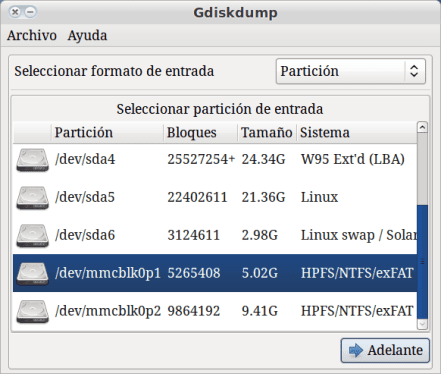

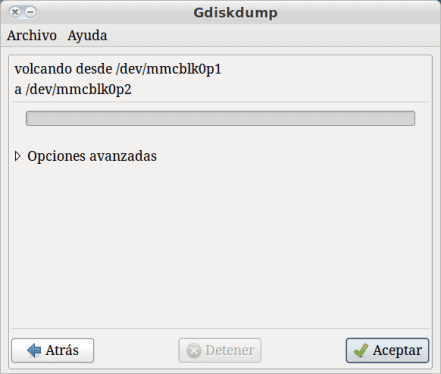
Ich habe fast einen diabetischen Missbrauch des Befehls dd bekommen.
Was wäre übrigens der Unterschied zu dd_rescue?
ddrescue stoppt standardmäßig nicht bei Lesefehlern und versucht auf verschiedene Weise, unlesbare Informationen wiederherzustellen.
hahahha Ich habe den Befehl dd auch sehr schlecht benutzt, er ist viel mächtiger als ich dachte.
Ich kommentiere, dass ich glaube, dass jeder Arch-Benutzer irgendwann verwendet
@ sieg84, der Unterschied besteht darin, dass der dd durch einen Lese- oder Gerätefehler unterbrochen wurde. In diesem Fall geschieht dies nicht, da der beschädigte Block ihn eine bestimmte Anzahl von Malen liest und mit dem nächsten fortfährt. Dies bietet auch den Vorteil, dass Wir können es mehrmals auf demselben Image ausführen und es wird nicht von vorne beginnen, sondern versuchen, es zu vervollständigen.
Es ist erwähnenswert, dass ich dd_rescue noch nie benutzt habe.
Gibt es eine in qt für KDE erstellte GUI, die diesen Befehl verwendet? oder muss ich zurücktreten?
Gdiskdump ist mehr als eine GUI für diesen Befehl (es basiert darauf) und obwohl ich nicht weiß, ob sie es in qt gemacht haben (ich denke nicht), funktioniert es mit ziemlicher Sicherheit für Sie in KDE
Danke für die Aufklärung.
Ich habe nur dd_rescue verwendet, um ISO auf USB zu kopieren (hauptsächlich, weil sie es im openSUSE-Wiki hatten).
dd_rescue tu.iso / dev / sdX
Was mir gefällt ist, dass es einen Fortschrittsbalken zeigt:
http://box.jisko.net/i/110db781.png
Alpha:
Ich habe kürzlich denselben Beitrag im Hatteras-Blog gesehen. Es ist wahrscheinlich, dass er das nicht schlecht nimmt, aber ich weiß es nicht, zumindest aus Höflichkeit wäre es gut, sich darauf zu beziehen. So gewinnt er auch in der Webpositionierung.
Ich möchte damit kein Dilemma schaffen, aber auf den ersten Blick scheint der Artikel bis auf die von Ihnen angepassten Terminal-Screenshots zu 95% identisch zu sein. Er erwähnte sogar seine Quellen.
Interessant Ich gebe zu, dass | pv | kannte ihn nicht.
Krel Ich denke, die Quelle ist im Ubuntu-Wiki oder in Arch-Grüßen.
@krel, das Linux-Ding ist das:
Während meiner Reise in diese Welt habe ich Dinge gelesen und gesammelt. Ich habe ein Notizbuch mit mehr als 400 Posts, die ich in Ubuntu Mexico veröffentlicht habe. Dies war die Community, in der ich in meinen frühen Tagen am meisten beigetragen habe. Leider können sich die Dinge wiederholen, wenn Sie die große Menge überprüfen Post im Netz, sie sind fast in der gleichen Reihenfolge, die Sache ist, dass die meisten kürzer sind.
Ich kann weitere 5 Beiträge in der Woche veröffentlichen und Sie können andere ähnliche oder gleiche finden, der Grund? Ubuntu hat die meisten Foren / Blogs im Internet.
Ich glaube keineswegs, dass es ein Dilemma geben wird, und wenn die Administratoren das Löschen in Betracht ziehen, würde es mich überhaupt nicht beleidigen oder stören. Ich halte mich an die Regeln und das Folgende, unter meinen Notizen 8, dass ich sie nicht in der richtigen Reihenfolge habe. Ich möchte etwas hinzufügen Zufall vermeiden.
Grüße
Es ist für niemanden ein Rätsel, dass höchstens 10% der im Web generierten Inhalte neu sind. Mit denen die anderen 90 Inhalte dupliziert, erneuert oder gerettet werden, und ich sage nicht, dass dies weniger wichtig ist, im Gegenteil, es ist eine Form der Verbreitung von Wissen.
Wo ich aufhöre, ist jedoch etwas anderes. Wenn Sie einen Blog dieser Art haben, gibt es eine persönliche Motivation, zu helfen und vielleicht sogar Anerkennung dafür zu erhalten. Gleichzeitig bin ich mir sicher, dass die Mehrheit derjenigen, die Inhalte über Freie Software schreiben, der Idee des Teilens zustimmt. Vergessen wir jedoch nicht, dass selbst die edelsten Lizenzen wie BSD um Anerkennung bitten.
Die Referenzen sind auch eine Möglichkeit, mit der einige Suchmaschinen wie Google die Positionierung einer Website verbessern. Ich sage nur, da das Material als Minimum an Dankbarkeit verwendet wurde, würde ich auf diese Arbeit verweisen.
Ich finde es großartig, dass Sie etwas teilen, aber was verlieren Sie, wenn Sie eine Referenz angeben? Denken Sie nur daran, dass der Inhalt dieses Blogs von einem anderen Blog mit einer besseren Positionierung als diesem dupliziert würde. desdelinux Ohne darauf hinzuweisen, würden sie diesen Blog am Ende begraben.
Hatteras hat es vor 10 Tagen veröffentlicht und wenn er es nicht aus Ihrem Notizbuch genommen hat oder Sie Luis Puente sind, kann ich nicht verstehen, was Sie sagen, es ist, dass fast alles in Textform ist. Unwahrscheinlich, aber nicht unmöglich.
Aber nichts, dass so etwas passiert. Und ich weiß nicht, aus persönlichen Gründen und für die Zusammenarbeit mit einem anderen Kollegen würde ich mich auf ihn beziehen. Das liegt an Ihnen, ich glaube nicht, dass Hatteras dies auch falsch versteht, ganz im Gegenteil.
Es ist wahr, es ist eine wahre Kopie dieses Beitrags: http://hatteras.wordpress.com/2013/01/18/algunos-usos-practicos-del-comando-dd/
Hmm… ich habe aus Versehen eine dd if = file.iso von = / media / Festplatte erstellt…
Wie kann man Dateien von der Festplatte wiederherstellen?
Sie können Testdisk verwenden
Ein Freund hat mich vielleicht mit Testdisk oder mit einer speziellen Live-Distribution übergeben, um Daten zu retten. Meine Empfehlung, ein Backup für das nächste Mal zu erstellen, seit ich diesen Befehl verwendet habe, ist in meinen Anfängertagen etwas heikles, um die gesamte Festplatte zu formatieren, ohne es zu wollen und jetzt gut neu zu starten.
Kann mir jemand sagen, welchen Befehl ich verwenden soll, um den Kopierfortschritt mit dem Befehl dd zu sehen? Ich meine, ich sehe einen Fortschrittsbalken mit dem%, der kopiert wurde.
SLDs
Freund! Hinzufügen des Befehls pv. In demselben Beitrag sagt er es fast am Anfang und erklärt, wie man es benutzt. Lies es nochmals
mit diesem Befehl:
dd if = / dev / sdc | bzip2> /media/Elements/iso.gz
Ich habe es geschafft, ein ISO-Image einer 16-GB-Festplatte zu erstellen und auf einer 400-GB-Festplatte zu speichern.
Ich weiß jedoch nicht, wie der Befehl lauten soll, um dieses Image auf der ursprünglichen 16-GB-Festplatte oder einer anderen mit derselben Kapazität wiederherzustellen
eine Frage
Verwenden Sie diesen Befehl, um
für n in {1..5}; do dd if = / dev / urandom | pv | dd von = / dev / hda bs = 8b conv = notrunc;
für eine 2 TB Festplatte
dann bleibe ich so etwas in der Konsole
>
Soll ich einen anderen Befehl ausführen oder wie lange kann der Vorgang dauern?
danke und mach weiter
Am Ende der Zeile fehlt ein Tippfehler im for… «; erledigt »geblieben« für n in {1..5}; do dd if = / dev / urandom | pv | dd von = / dev / hda bs = 8b conv = notrunc; getan "
Sehr guter Artikel ... Ich werde ihn in die Praxis umsetzen ... Grüße Kumpel
Sehr nützlich, es hat mir sehr geholfen, danke
Guter Alf. Danke für die Information.
Eine Frage. Gibt es eine Möglichkeit, nur einen Teil der Quelldiskette zu kopieren? Der Fall ist, wenn ich eine 120-GB-Festplatte habe, auf der nur 25 GB verwendet werden, und ich eine Kopie auf eine 40-GB-Festplatte erstellen möchte, wäre ich nur daran interessiert, den verwendeten Speicherplatz (25 GB) zu kopieren. Gibt es eine Möglichkeit mit diesem Befehl?
Vielen Dank im Voraus.
Es wäre besser für Sie, rsync zu verwenden. Mit dem Befehl rsync -av / path / to / origin / path / to / destiny würden Sie bereits alle Ihre Berechtigungen mit den entsprechenden Berechtigungen sichern.
Ich meinte: "Alle Ihre Dateien mit den entsprechenden Berechtigungen"
Lieber, weiß jemand, warum der Befehl dd beim Besetzen nur 4.2 GB erreicht und anzeigt, dass die Datei sehr groß ist? Es ist ein Image einer 250-GB-Festplatte und wird auf eine externe 1-TB-Festplatte übertragen.
sudo dd if = / dev / sda | pv | dd von = / home / fox / backup.iso
Der 4-GB-Fehler gibt es Ihnen, weil Sie versuchen, eine Sicherung in einer Partition mit fs FAT16 zu erstellen
Was für ein guter Blog. Sehr nützlicher Eintrag. Ich hatte die Verwendung dieses Befehls bereits an anderer Stelle gesehen, aber sie erklärten überhaupt nichts. Vielen Dank.
Hallo, ich habe eine Injektionsmaschine, bei der das Programm verloren gegangen ist, seit sie den BIOS-Stack ersetzt haben. Wir haben keine Sicherung, aber wir haben eine andere Maschine. Sie hat nur eine Diskette sowie eine serielle und parallele Schnittstelle. Wie kann ich eine Sicherungskopie dieser Maschine erstellen? Um es in die andere zu laden, hoffe ich, dass Sie mir helfen können, danke
Ich möchte nur eine Partition kopieren, ohne von der LIVE-CD zu starten. Zum Beispiel habe ich eine Festplatte mit / dev / sda1, / dev / sda5, / dev / sda6 und möchte eine Kopie von einer anderen Festplatte / dev / sdb5 nach / dev / sda1 erstellen
Der Befehl lautet dd if = / dev / sdb1 von = / dev / sda5 bs = 1M ????
Hallo wie geht's dir. Ich lebe auch in Guadalajara.
Ihr Artikel über den DD-Befehl ist sehr interessant. Ich möchte einige Linux-Distributionen ausprobieren, insbesondere Archlinux, konnte jedoch den DD-Befehl nicht verwenden und die bereits heruntergeladene Archilinux-ISO auf einen USB-Stick kopieren. Ich weiß nicht, ob Sie mir zunächst ein Häkchen geben können. Vielen Dank, Pedro Lobato
Denn wenn eine ISO mit dem Befehl "dd" aufgenommen wird, dient sie nur zum Booten auf einigen PCs?
Exp. Ich habe 2 Laptops und keiner von ihnen bootet die ISO einer Linux-Distribution; Im Gegenteil, es bootet auf einem alten Desktop-PC mit inaktiver Festplatte
Das Beste ist, mit unetbootin auf Nummer sicher zu gehen. Mit dd wurde mir auch die Frage gestellt, warum es manchmal nicht funktioniert.
Ich denke nicht, dass es von DD abhängt, sondern von ISO. Das Gleiche gilt für Unetbootin. Es funktioniert nicht mit allen Distributionen.
Manchmal funktioniert es auf allen PCs, aber Sie müssen die mbr und syslinux zum USB zum Prozess hinzufügen; aber das ist lang und langweilig.
Der einfache Teil zum Starten
Seien Sie vorsichtig: Es ist nicht die ISO oder die DD für mich, es ist die Art, wie Sie es aufnehmen.
Ich habe Zweifel, ob ich diesen Befehl verwende:
sudo dd if = / dev / zero von = / dev / diskdrive
Stattdessen ist die Formatierung auf niedriger Ebene dieselbe oder dauert länger:
sudo dd if = / dev / zero von = / dev / diskdrive bs = 1M ..
Kann mit dem Befehl dd eine bestimmte Datei gelöscht werden?
zB
dd if = / dev / urandom von = / home / myfile delete
mit bs = 1M wird es schneller
Und wenn ich eine exakte Kopie von einer Festplatte auf eine andere erstellen möchte, mit all ihren Partitionen (Swap, SDA ...) und beiden Festplatten gleich, aber eine befindet sich auf dem PC und die andere auf einem NAS über das Netzwerk ????
dank
Ein Kommentar, ich benutze ihn mit status = progress am Ende und ich brauche kein pv, also funktioniert debian sehr gut für mich, um den Fortschritt zu sehen.
Und zweitens gibt es eine Möglichkeit, nur die Daten und nicht die gesamte Einheit abzurufen, da ich, wenn es sich um eine 2-TB-Festplatte handelt und ich nur 100 GB verwende, den gesamten Speicherplatz benötige. Gibt es eine Möglichkeit, diese 100 GB zu sichern? Und wenn ich es an ein anderes Medium weitergebe, könnte es eine kleinere Festplatte sein, vielleicht eine von 500?
Hilfe!
Führen Sie den Befehl aus
dd if = cbpp-9.0-amd64-20170621.iso von = / dev / sdb
alles gut ... aber jetzt möchte ich den USB als Speichereinheit verwenden und ...
Der USB ist nicht montiert, er erscheint nicht einmal in GParted.
Weiß jemand was ich tun kann.
PS: Welches wäre das beste Programm, um Informationen von Discs und CD-DVDs wiederherzustellen?
Sie müssen den Partitionstest mit fdisk erneut durchführen